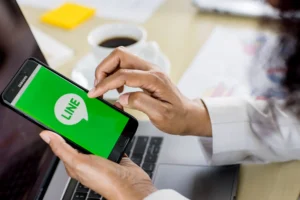熟練掌握一些 Windows 鍵盤快速鍵,不僅能夠大大提升工作效率,還能使我們的操作更加順暢。不論是在使用客製化隨身碟、造型隨身碟或是USB 隨身碟時,這些快速鍵都能幫助你更高效地管理和傳輸文件。本文將介紹一些常用的Windows 鍵盤快速鍵,幫助你在日常使用中更加得心應手,無論你是在處理客製化隨身碟上的資料,還是使用造型隨身碟存取文件,都能事半功倍。
前言
無論是在辦公室、學校,還是居家工作,電腦都是我們的重要工具。使用滑鼠點擊雖然直觀,但在某些情況下,鍵盤快速鍵能夠更快捷地完成操作。接下來,我們將分別介紹基本操作、系統操作、視窗管理、文字編輯以及特殊功能等方面的常用快速鍵。
基本操作快速鍵
基本操作是我們日常使用電腦時最常接觸的部分。以下是一些基本操作的快速鍵:
- Ctrl + C:複製選中的內容。
- Ctrl + X:剪下選中的內容。
- Ctrl + V:貼上複製或剪下的內容。
- Ctrl + Z:復原上一個動作。
- Ctrl + Y:重做復原的動作。
- Ctrl + A:全選文件或資料夾中的所有內容。
- Ctrl + S:儲存當前文件。
- Ctrl + P:列印當前文件。
- Ctrl + F:在文件或網頁中搜尋關鍵字。
這些基本操作快速鍵能夠讓你在處理文字、文件和其他數據時更加高效。
系統操作快速鍵
系統操作快速鍵主要用於快速開啟和控制 Windows 系統功能:
- Win + D:顯示桌面,隱藏所有開啟的視窗。
- Win + E:開啟檔案總管。
- Win + L:鎖定電腦,返回登入畫面。
- Win + R:開啟執行對話框。
- Win + S:開啟 Windows 搜尋。
- Win + I:開啟設定應用程式。
- Win + A:開啟通知中心。
- Win + Tab:開啟任務視圖,顯示所有開啟的應用程式和桌面。
這些快速鍵能夠幫助你更快地進行系統管理和設置。
視窗管理快速鍵
高效管理視窗能夠提高多任務處理的能力:
- Alt + Tab:切換目前開啟的應用程式。
- Alt + F4:關閉目前活躍的視窗或應用程式。
- Win + 左/右箭頭:將視窗停靠到螢幕的左側或右側。
- Win + 上/下箭頭:將視窗最大化或最小化。
這些快速鍵讓你能夠更靈活地控制應用程式視窗的位置和狀態。
文字編輯快速鍵
在編輯文字時,這些快速鍵能夠讓你更加快捷:
- Ctrl + Home:移動到文件的開頭。
- Ctrl + End:移動到文件的結尾。
- Ctrl + 左/右箭頭:移動到上一個或下一個單詞。
- Shift + 方向鍵:選取文字。
這些快速鍵在長文本編輯中尤為重要,能夠顯著提升效率。
特殊功能快速鍵
Windows 還提供了一些特殊功能的快速鍵:
- Win + PrtScn:截圖並自動儲存到圖片資料夾。
- Alt + PrtScn:截取當前活躍視窗的螢幕截圖。
- Win + “+”:開啟放大鏡,放大螢幕內容。
- Win + “-“:縮小螢幕內容。
這些特殊功能的快速鍵在特定情況下非常實用。
結尾
熟練掌握這些 Windows 鍵盤快速鍵,將讓你的電腦操作更加高效流暢。無論是處理日常工作,還是進行系統管理,這些快速鍵都能夠幫助你節省時間,提高生產力。希望這篇指南能夠對你有所幫助,讓你的電腦操作體驗更加便捷。